24.06.2014 Настройка и ресурсы Xilinx ZYNQ ZC702
Ustinov (обсуждение | вклад) |
Ustinov (обсуждение | вклад) (→Запуск Linux с карты памяти) |
||
| Строка 12: | Строка 12: | ||
== Запуск Linux с карты памяти == | == Запуск Linux с карты памяти == | ||
| − | Готовые релизы Linux можно найти по данной [http://www.wiki.xilinx.com/Zynq+Releases ссылке]. Выберем релиз [http://www.wiki.xilinx.com/Zynq+2014.2+Release 2014. | + | Готовые релизы Linux можно найти по данной [http://www.wiki.xilinx.com/Zynq+Releases ссылке]. Выберем релиз [http://www.wiki.xilinx.com/Zynq+2014.2+Release 2014.2], т.к. он основа на ядре 3.14, к которому применим preempt_rt [https://www.kernel.org/pub/linux/kernel/projects/rt/ патч]. |
Подготавливаем карту памяти как в этой [[Blog:Ustinov/07.10.2013_Прошивка_AM3517 | статье]]. | Подготавливаем карту памяти как в этой [[Blog:Ustinov/07.10.2013_Прошивка_AM3517 | статье]]. | ||
Версия 11:14, 26 июня 2014
|
About
Как всегда для сохранения ценной информации, используем SRNS.ru. Полезная информация для ZYNQ не станет исключением.
Запуск Linux с карты памяти
Готовые релизы Linux можно найти по данной ссылке. Выберем релиз 2014.2, т.к. он основа на ядре 3.14, к которому применим preempt_rt патч.
Подготавливаем карту памяти как в этой статье.
Из скачанного архива 2014.2-release.tar.xz на карту памяти копируем следующие файлы:
- boot.bin
- uImage
- devicetree.dtb
- uramdisk.image.gz
Карточку вставляем в ZYNQ, джамперы (SW16) выставляем в комбинацию 00110, что выглядит как:
На компе запускаем скрипт:
set line /dev/ttyUSB0
set FLOW none
set speed 115200
set serial 8n1
SET CARRIER-WATCH Off
connect
Включаем плату и видим загрузку Linux. Для логина используем Username & Password: root.
Прошиваем Linux в QSPI Flash
После загрузки Linux с карты памяти, примонтируем её:
Далее вводим команду:
Видим следующее:
mtd0 отведен для boot.bin
mtd1 отведен для uImage
mtd2 отведен для devicetree.dtb
mtd3 отведен для uramdisk.image.gz
Соответственно, переходим в подмантированную папку /mnt и вводим следующие команды для записи:
flashcp -v uImage /dev/mtd1
flashcp -v devicetree.dtb /dev/mtd2
flashcp -v uramdisk.image.gz /dev/mtd3
Чтобы грузиться с QSPI Flash необходимо переключить джамперы (SW16) в комбинацию 00010.


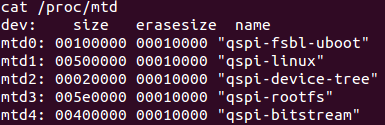
[ Хронологический вид ]Комментарии
Войдите, чтобы комментировать.